Le transfert d’appel, c’est super pratique, mais on y pense rarement. Imaginez pouvoir gagner du temps et rester organisé, même quand vous êtes en déplacement, en réunion ou juste occupé. En transférant vos appels vers un autre numéro, vous êtes sûr de ne jamais manquer un appel important. C’est une petite astuce qui peut vraiment simplifier votre vie quotidienne et qui peut vous sauver la mise.
Plus besoin donc de stresser à l’idée de rater un coup de fil important. Avec cette fonctionnalité, vous pouvez rediriger vos appels en un clin d’œil et rester zen, peu importe où vous êtes.
Cependant, vous vous demandez comment faire un transfert d’appel sur votre smartphone ? Pas de panique, que vous ayez un Android ou un iPhone, ce guide est là pour vous. On va vous expliquer, étape par étape, comment activer cette option super pratique. Vous verrez, c’est vraiment simple. Suivez juste les instructions et en un rien de temps, vous saurez comment rediriger vos appels sans stress. Allez, c’est parti !
Avant de plonger dans les détails, voyons rapidement ce qu’est le transfert d’appel. Cette fonctionnalité permet tout simplement de rediriger les appels entrants vers un autre numéro de votre choix. Pratique si vous êtes indisponible ou préférez recevoir vos appels sur un autre appareil. Souvent utilisée par les professionnels, elle est aussi utile au quotidien. Vous pouvez transférer tous vos appels ou seulement ceux que vous ne pouvez pas répondre.
Configurer un renvoi d’appel sur Android est très simple. En quelques étapes, redirigez vos appels vers un autre numéro.
Testez en vous appelant depuis un autre numéro pour vérifier que tout fonctionne.
Le transfert d’appel sur iPhone est également simple à activer ou désactiver que sur Android. Voici comment faire un renvoi d’appel sur votre iPhone, étape par étape.
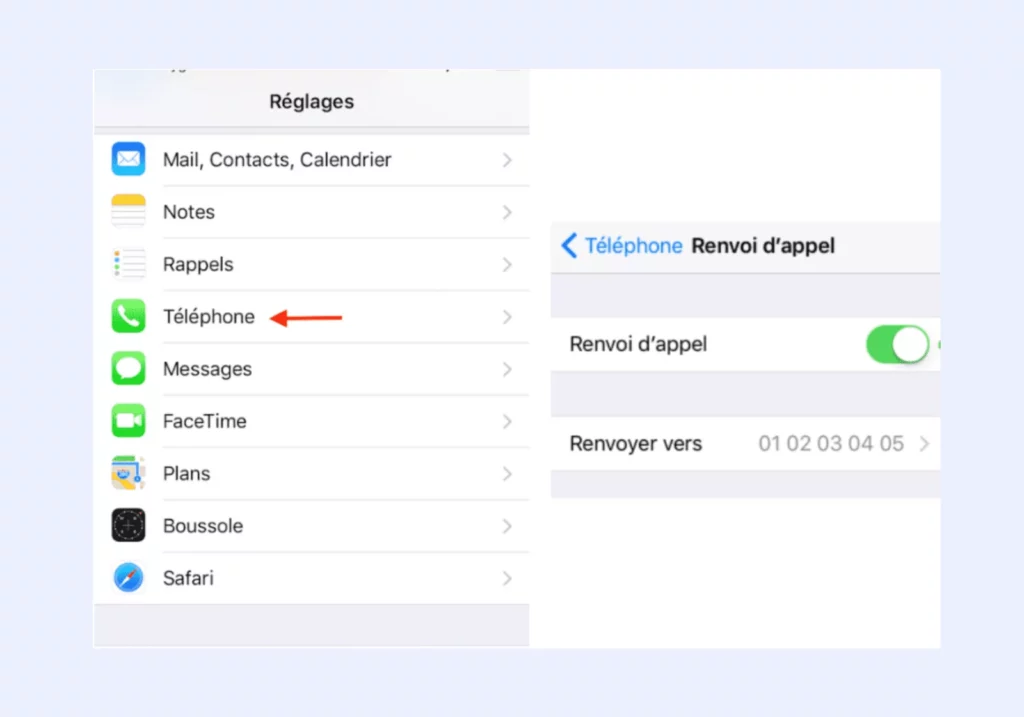
Vérifiez en appelant votre iPhone depuis un autre appareil.
Pour désactiver :
Si le transfert d’appel ne fonctionne pas pour vous, vérifiez le numéro de transfert et réessayez. Si cela ne résout pas le problème, sachez que certains opérateurs facturent cette option, surtout pour les numéros internationaux. Vérifiez auprès de votre fournisseur pour éviter des frais imprévus ainsi pour l’activer en cas de besoin.
Cet article a été modifié pour la dernière fois le 3 octobre 2024 18h46